在用word编写文章论文的时候,往往会出现要输入公式,那我们怎么才能输入公式?下面小编就为大家详细介绍一下,来看看吧!
步骤
1、点击插入,找到右边对象
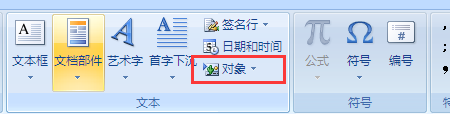
2、点击对象,选择Microsoft Equation 3.0
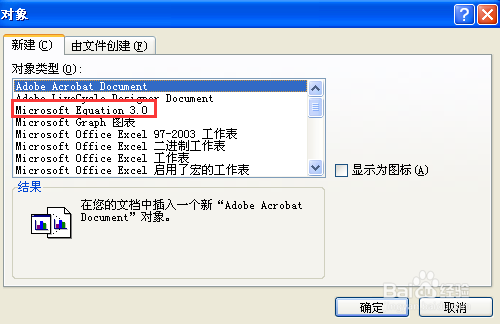
3、出现一个工具框,仔细查看
Word2007中如何做到试卷答案和题目同时显示
今天教你的是word2007中如何做到试卷答案和题目同时显示。这样方便了很多教师们,快来学习吧。学会了就不再发愁后面的试题往下拉动,最上方显示的答案就看不到了的问题了。 ①如下图所示,最上方是每道选择题的答案,下方是测试题以及考生的回答。由于版式限制,同一版面上只能显示2题。 ②如果要对下面的题目进行评分,就要拖动
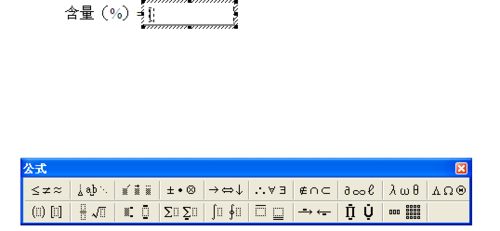
4、这里我们选择分式
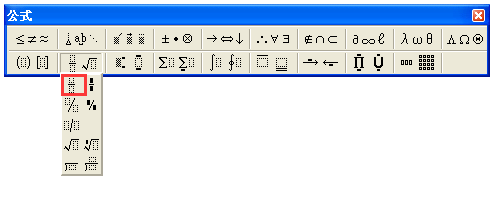
5、输入公式,然后选择根式
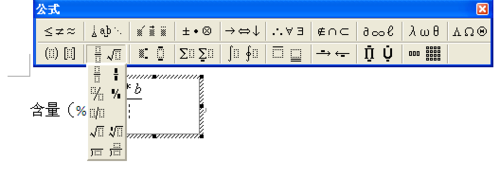
6、全部输入结束后,点击空白处,即可确定
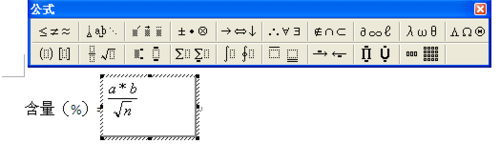
以上就是在word文档中如何添加公式方法介绍,操作很简单的,大家学会了吗?希望这篇文章能对大家有所帮助!
Word表格自动化的6个技巧介绍
这篇教程是向脚本之家的朋友分享Word表格自动化的6个技巧,教程真的很不错,值得大家学习,推荐到脚本之家,希望能对大家有所帮助




